Bluetooth - это беспроводная технология, которая позволяет передавать данные и связывать разные устройства без использования проводов. Сегодня Bluetooth широко применяется в наушниках, колонках, автомобильных системах и других гаджетах, чтобы насладиться безпроводным звуком и удобством свободного перемещения.
Однако, для многих настройка Bluetooth на устройствах может быть сложной задачей. Если у вас возникают проблемы с подключением или настройкой звука, не отчаивайтесь! В этой статье мы предоставим вам полезные советы и инструкции, которые помогут вам настроить Bluetooth звук на ваших устройствах.
Первым шагом для настройки звука по Bluetooth является проверка того, что у вас есть поддерживаемые устройства. Почти все новые смартфоны, планшеты и компьютеры имеют встроенный Bluetooth, но убедитесь, что он включен и готов к работе. Если ваше устройство не имеет встроенного Bluetooth, вы можете приобрести внешний адаптер Bluetooth, который подключается к порту USB.
Выбор источника звука
Когда вы настраиваете Bluetooth звук, вам может потребоваться выбрать источник звука. Это может быть полезно, если у вас подключено несколько устройств к Bluetooth или если вы хотите изменить настройки звука для конкретного устройства. Вот несколько полезных советов о том, как выбрать источник звука.
- Откройте меню настройки Bluetooth на вашем устройстве. Обычно оно находится в разделе "Настройки" или "Bluetooth".
- Найдите список доступных Bluetooth устройств. В этом списке будут отображаться все устройства, которые находятся рядом и готовы к подключению.
- Выберите устройство, с которого вы хотите получить звук. Обычно устройства отображаются с их именами, такими как "Наушники Bluetooth" или "Аудиосистема Bluetooth".
- Подключитесь к выбранному устройству, нажав на его имя. Вам может потребоваться ввести пароль или подтвердить соединение на обоих устройствах.
После успешного подключения и выбора источника звука вы должны слышать звук через выбранное Bluetooth устройство. Если у вас возникают проблемы с звуком, попробуйте выключить Bluetooth на других устройствах или проверить настройки звука на вашем Bluetooth устройстве.
Пара с устройством

После того, как вы убедились, что Bluetooth на вашем устройстве включен, вам необходимо выполнить процедуру паринга (спаривания) с Bluetooth-устройством, к которому вы хотите подключиться. Вот несколько шагов, которые помогут вам выполнить это:
Шаг 1 На Bluetooth-устройстве включите режим паринга или режим видимости. Это может потребовать включения Bluetooth-устройства в режим поиска других устройств или в режим ожидания подключения. Конкретные инструкции можно найти в руководстве пользователя Bluetooth-устройства. | Шаг 2 На вашем устройстве откройте настройки Bluetooth. Обычно настройки Bluetooth находятся в меню настроек устройства или в панели уведомлений. Выберите опцию "Включить Bluetooth" или аналогичную. |
Шаг 3 В открывшемся меню Bluetooth выберите опцию "Добавить устройство" или "Найти устройства". | Шаг 4 Подождите, пока ваше устройство обнаружит доступные Bluetooth-устройства. Обычно это занимает несколько секунд. Когда доступное устройство будет найдено, оно появится в списке доступных устройств. |
Шаг 5 Выберите Bluetooth-устройство, с которым вы хотите установить пару. Обычно это делается путем нажатия на название устройства в списке доступных устройств. | Шаг 6 После выбора устройства ваше устройство попросит вас ввести пароль или PIN-код для установки пары. Некоторые устройства могут использовать стандартный PIN-код, такой как "0000" или "1234", в то время как другие устройства могут позволить вам создать свой собственный PIN-код. |
Шаг 7 После ввода пароля или PIN-кода, некоторые устройства могут попросить вас подтвердить пару на обоих устройствах. Подтвердите пару на обоих устройствах, чтобы завершить процедуру паринга. | |
После успешного завершения процедуры паринга ваше устройство будет связано с Bluetooth-устройством и вы сможете наслаждаться безпроводным звуком или другими функциями, которые предлагает Bluetooth-устройство.
Настройка громкости и качества звука

Во-первых, убедитесь, что громкость вашего устройства Bluetooth не слишком низкая или слишком высокая. Рекомендуется установить громкость на средний уровень и затем попробовать настроить ее по вашему вкусу.
Во-вторых, проверьте настройки качества звука на вашем устройстве Bluetooth. Некоторые устройства предлагают различные режимы качества звука, такие как "Стандартный", "Высокий" или "Авто". Рекомендуется выбрать настройку качества звука на "Высокий" или "Авто", чтобы получить наилучший звук.
Кроме того, если ваше устройство Bluetooth поддерживает настройки эквалайзера, вы можете попробовать настроить его для получения оптимального качества звука. Разные жанры музыки могут требовать разных настроек эквалайзера, поэтому экспериментируйте и находите то, что вам больше всего нравится.
И наконец, помните, что качество звука на Bluetooth зависит не только от настроек вашего устройства, но и от качества самого Bluetooth-соединения. Если звук все еще звучит плохо, попробуйте установить более стабильное соединение Bluetooth, например, уменьшив расстояние между устройствами или избегая препятствий между ними.
Следуя этим простым советам, вы сможете настроить громкость и качество звука Bluetooth-устройства таким образом, чтобы наслаждаться музыкой и звуком без каких-либо проблем.
Избегайте помех и интерференций
Правильная настройка Bluetooth звука может столкнуться с проблемами помех и интерференций, которые могут влиять на качество звука. Чтобы избежать этих проблем, следуйте данным советам:
- Переместите Bluetooth-устройства ближе друг к другу. Чем меньше расстояние между устройствами, тем сильнее и стабильнее будет сигнал.
- Избегайте преград, таких как стены или мебель. Они могут ослабить сигнал и вызвать помехи.
- Удалите избыточные Bluetooth-устройства из окружающей среды. Если рядом с вами находится множество устройств, использующих Bluetooth, они могут конкурировать за доступ к одному и тому же каналу, что может вызывать помехи и снижение производительности.
- Убедитесь, что устройства Bluetooth обновлены до последних версий программного обеспечения. В новых версиях может быть исправлены проблемы связанные с помехами и интерференциями.
- Выберите канал с минимальным количеством помех. В настройках Bluetooth-устройств обычно есть возможность выбрать канал вручную. Это может помочь избежать помех, вызванных другими устройствами.
Следуя этим советам, вы сможете настроить Bluetooth звук таким образом, чтобы избежать помех и наслаждаться качественным звуком без интерференций.
Обслуживание и устранение неполадок
- Перезапустите Bluetooth: Если устройство Bluetooth отказывается подключаться или работать должным образом, попробуйте перезапустить Bluetooth на своем устройстве. Выключите и включите Bluetooth или перезагрузите устройство.
- Проверьте наличие заряда: Обратите внимание на заряд батареи ваших Bluetooth-наушников или колонок. Если заряд низкий, подключение или работа устройства Bluetooth может быть неправильной. Убедитесь, что ваше устройство полностью заряжено или подключено к источнику питания.
- Удалите старые устройства: Если вы заметили, что ваши Bluetooth-наушники или колонки не подключаются к вашему устройству, возможно, они по-прежнему подключены к другому устройству. Проверьте список парных устройств и удалите старые подключения, чтобы освободить место для нового устройства.
- Проверьте наличие обновлений: Проверьте, доступны ли обновления для вашего устройства Bluetooth. Иногда обновления могут исправить проблемы с подключением или улучшить работу устройства Bluetooth. Проверьте официальный сайт производителя устройства или обратитесь к инструкции пользователя для получения дополнительной информации.
- Проверьте настройки звука: Если звук из ваших Bluetooth-наушников или колонок искажен или неудовлетворительный, проверьте настройки звука на вашем устройстве. Убедитесь, что уровни громкости, эквалайзера и другие параметры звука настроены правильно.
Следуя этим простым советам, вы сможете настроить и исправить проблемы с Bluetooth звуком на своих устройствах. Если проблемы сохраняются, обратитесь к руководству пользователя или свяжитесь с технической поддержкой производителя.